macのアプリを上下に縦分割して使いたい!
モバイルはmacbook一筋の筆者です。
データのコピー・アンド・ペーストの作業があり、画面分割をして作業をしていたのですが、エクセルのようなデータが横に広がるような表計算アプリケーションではmac標準の左右に画面分割だと効率がとても落ちます。
「なんとか縦分割できないものかな〜」
というわけで、macでも縦にウインドウを分割できるツールをご紹介いたします!
ツール名は「ShiftIt」という名前のGitGithubにて公開しているツールです。
AppleのAPPストアのツールではないので、ツールの開発者を信用してインストールする必要があります。
インストール時にひと手間必要ですが、標準の画面分割とはまた違った利便性の良さがあります。ご興味のある方は参考にしてください。
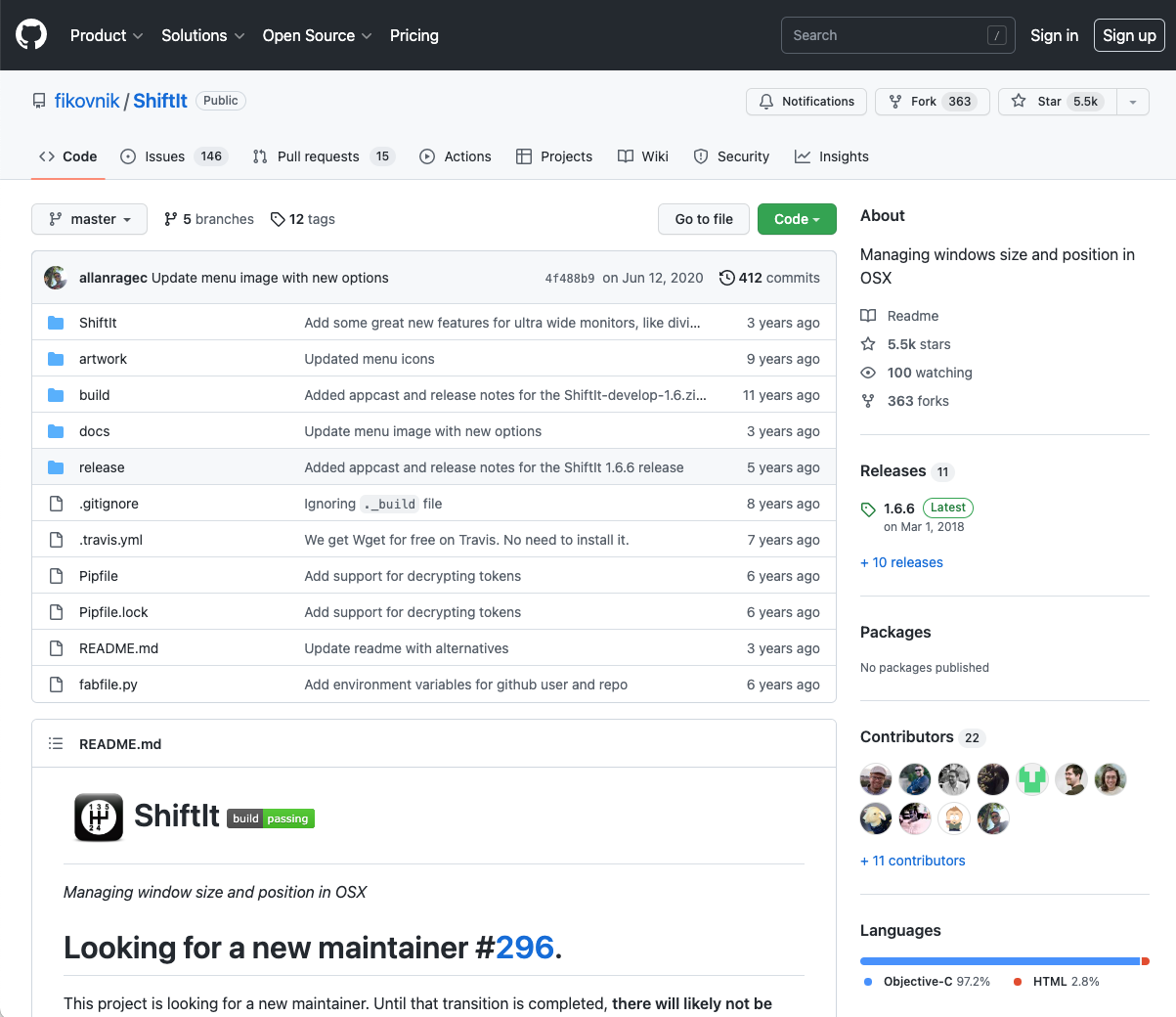
Githubは便利なツールがたくさんあるのですが、初めて利用すると「どこからダウンロードするの?」となると思います。
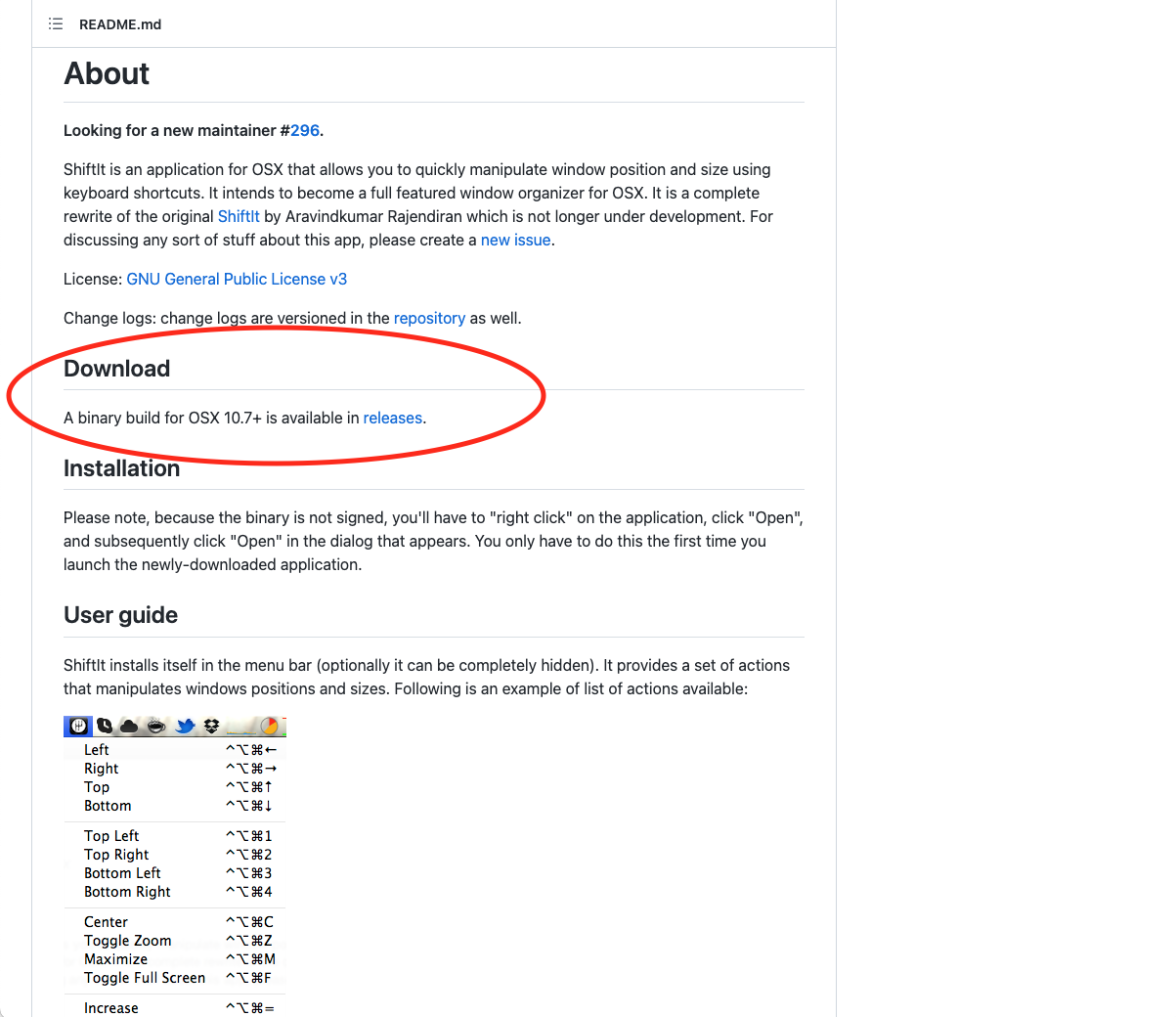
下にスクロールすると、ダウンロードと言う項目があり、そこにある「Release」をクリックしてダウンロードページに移ります。
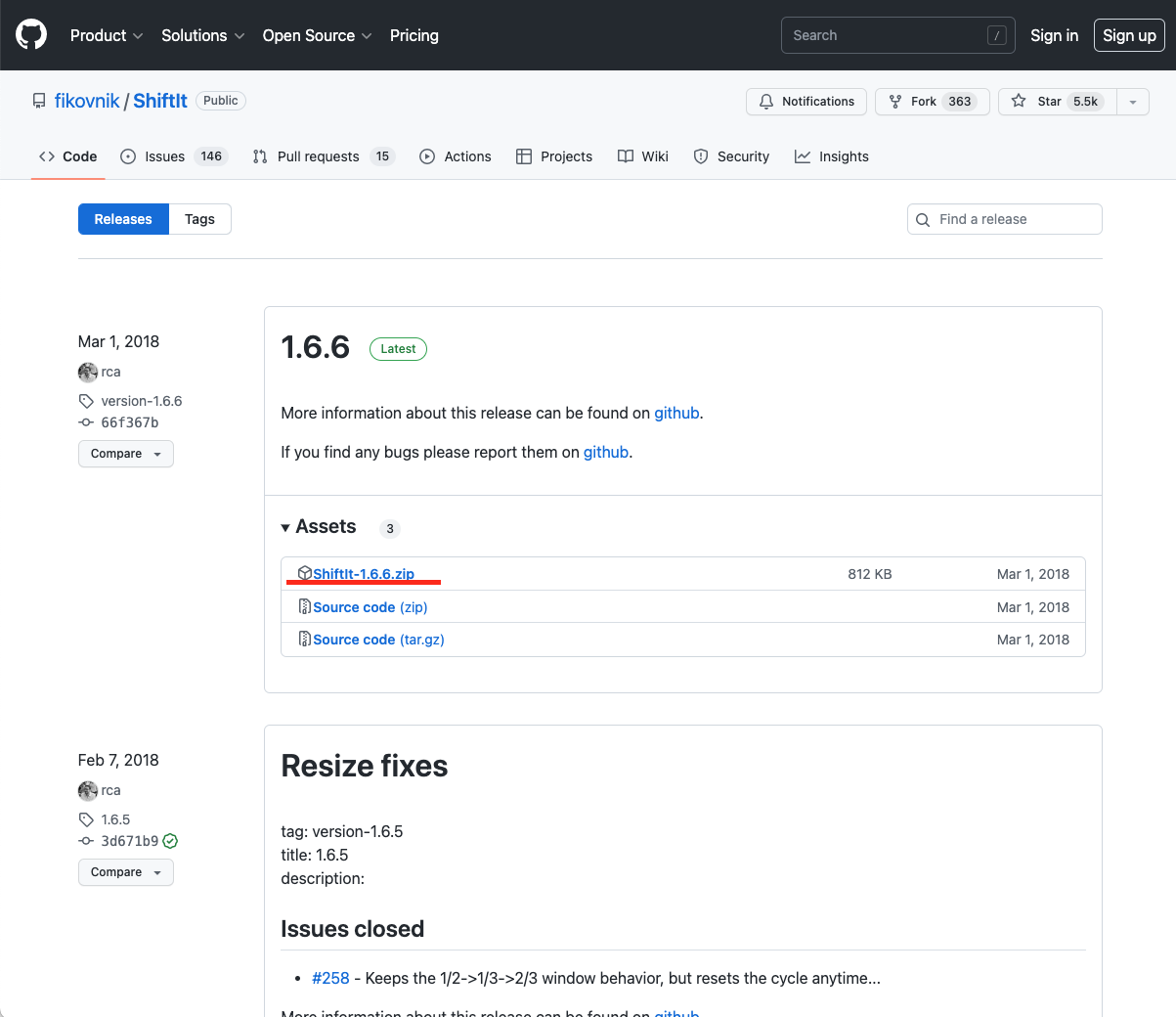
いくつかファイルが並んでいますが、上のShiftit.zipをクリックしてダウンロードします。
下の”Source code”とは、ツールの設計図のようなものです。
ソースコードをコンパイル(利用できるようにアプリ化)することで、パソコンやスマートフォンなどのコンピュータで利用できるようになります。
つまり、この中身を読めば、どんなふうに動いているのか?がわかり、自分でカスタマイズできるのです。知識があれば!
インストールする
ダウンロードしたzipファイルをダブルクリックして解凍するとShiftit.appが出てくるので、それをアプリケーションに移動すると、APPストアでインストールした時と同じ様に”アプリケーションランチャ”から実行できるようになります。
しかし、APPストアと違ってAppleが内容の安全性を確認した内容ではないわけで、セキュリティーで「私は作者を信頼していて、アプリケーションも信頼できるので実行します!」と宣言する必要があります。
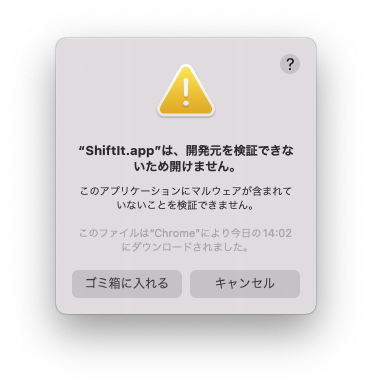
ここは一度「キャンセル」を選びます。
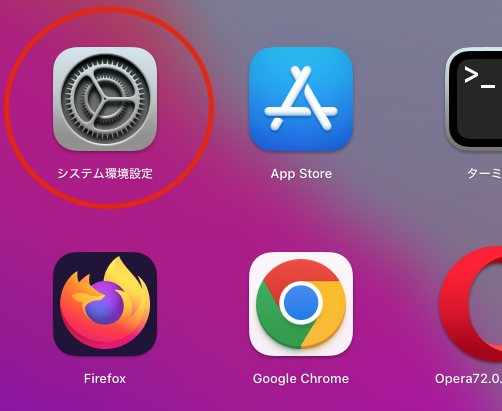
システム環境設定から「セキュリティとプライバシー」を開きます。
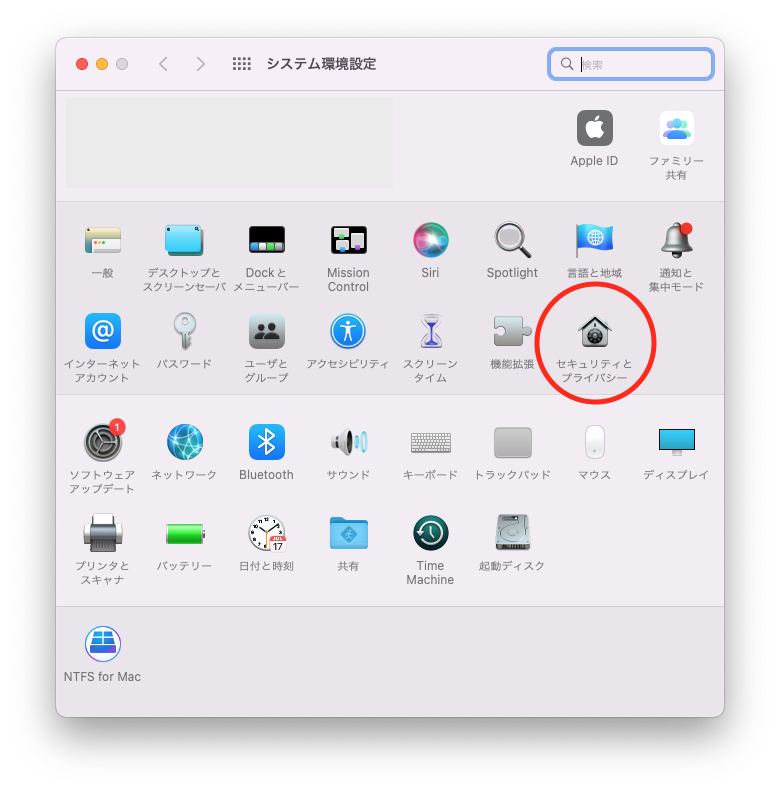
システム環境設定でセキュリティとプライバシー」をクリックして開きます
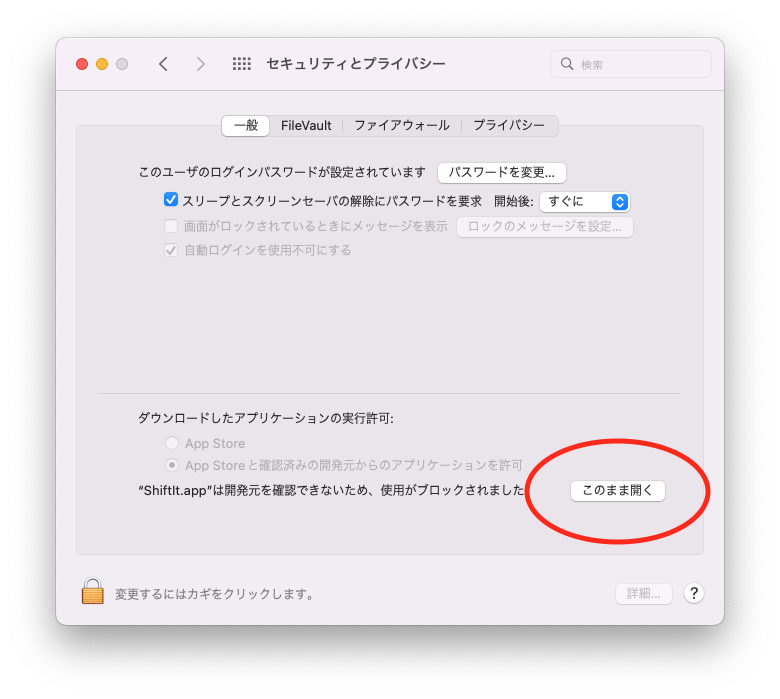
セキュリティとプライバシーの下の方にある「このまま開く」をクリックします。
※この機能はmacOSがAPPストア以外の場所のアプリケーションは、アプリケーションの実行によるリスクがわからないためにブロックする機能です。ご自身が信頼できると思った場合のみ「このまま開く」で進んでください。
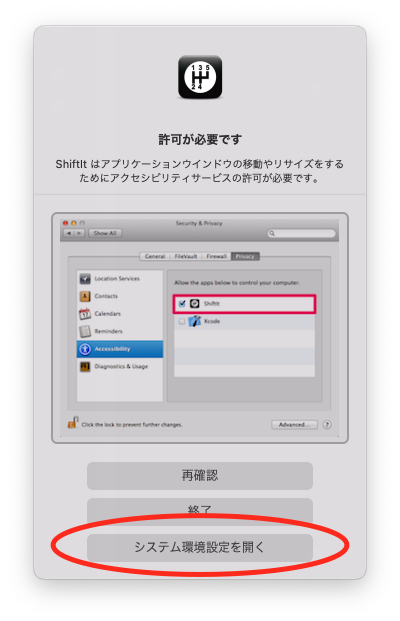
アプリケーションから実行するためには環境情報へアクセスする権限を認めるようにお願いされます。
※画面環境を変更するために必要な権限のようです。
下にある「システム環境設定を開く」をクリックして設定画面を開きます。
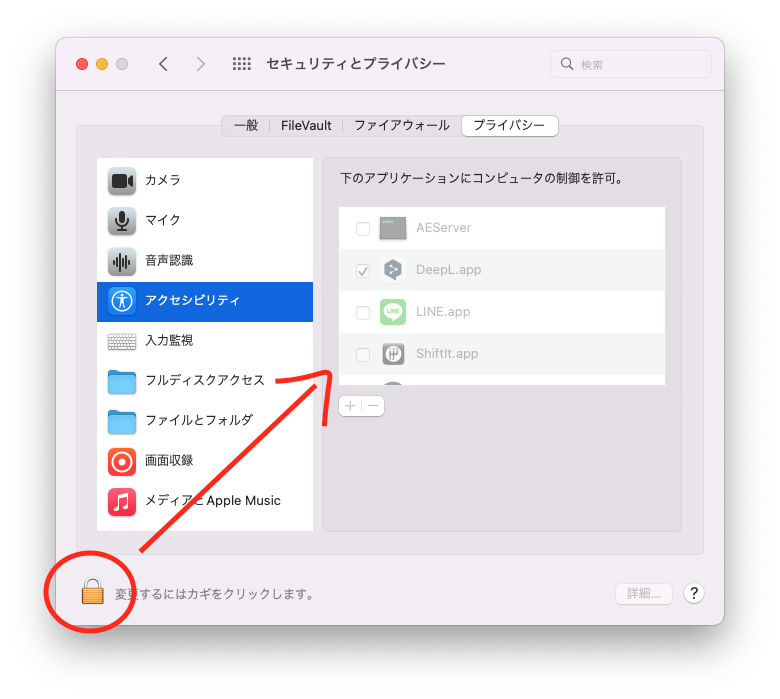
左下の鍵がロックされている時は、鍵をクリックしてユーザ認証を行った後に、Shiftit.appにチェクを入れると利用できるようになります。
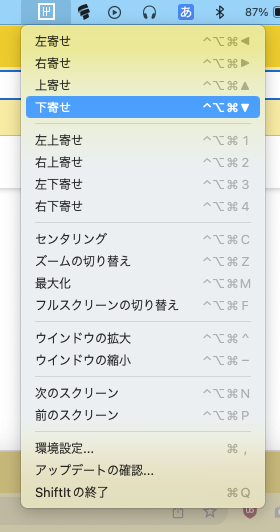
上にでるアイコンをクリックすると整頓メニューが出るので、きれいにウインドウをレイアウトできます。

ディスカッション
コメント一覧
まだ、コメントがありません